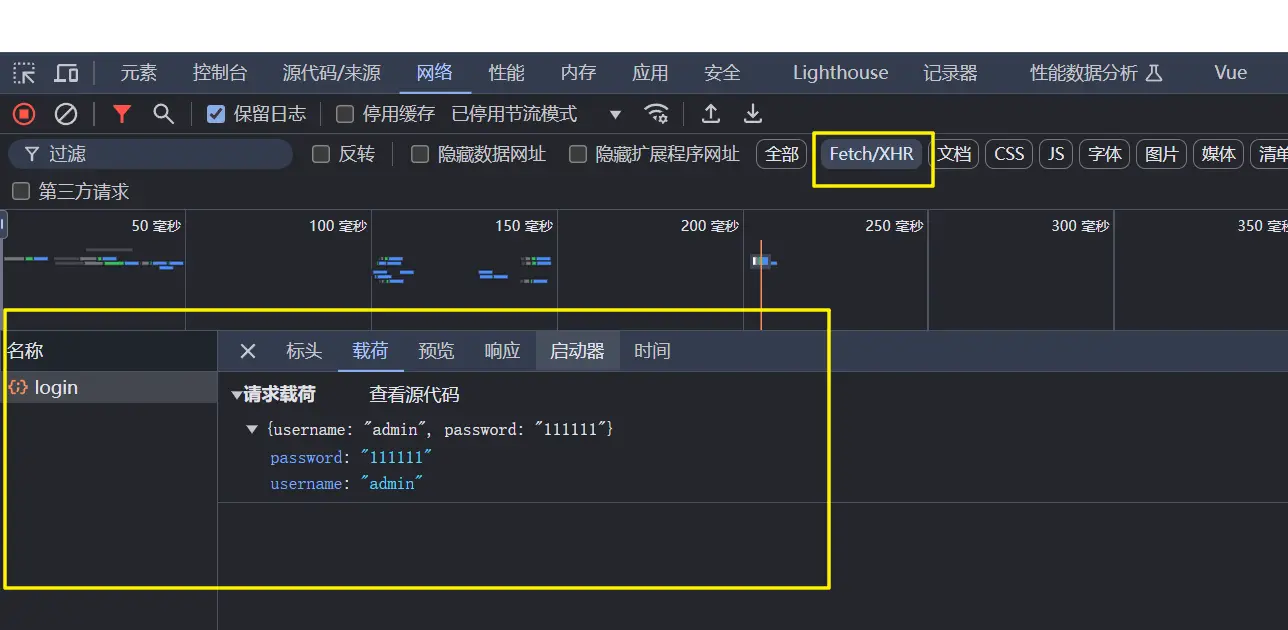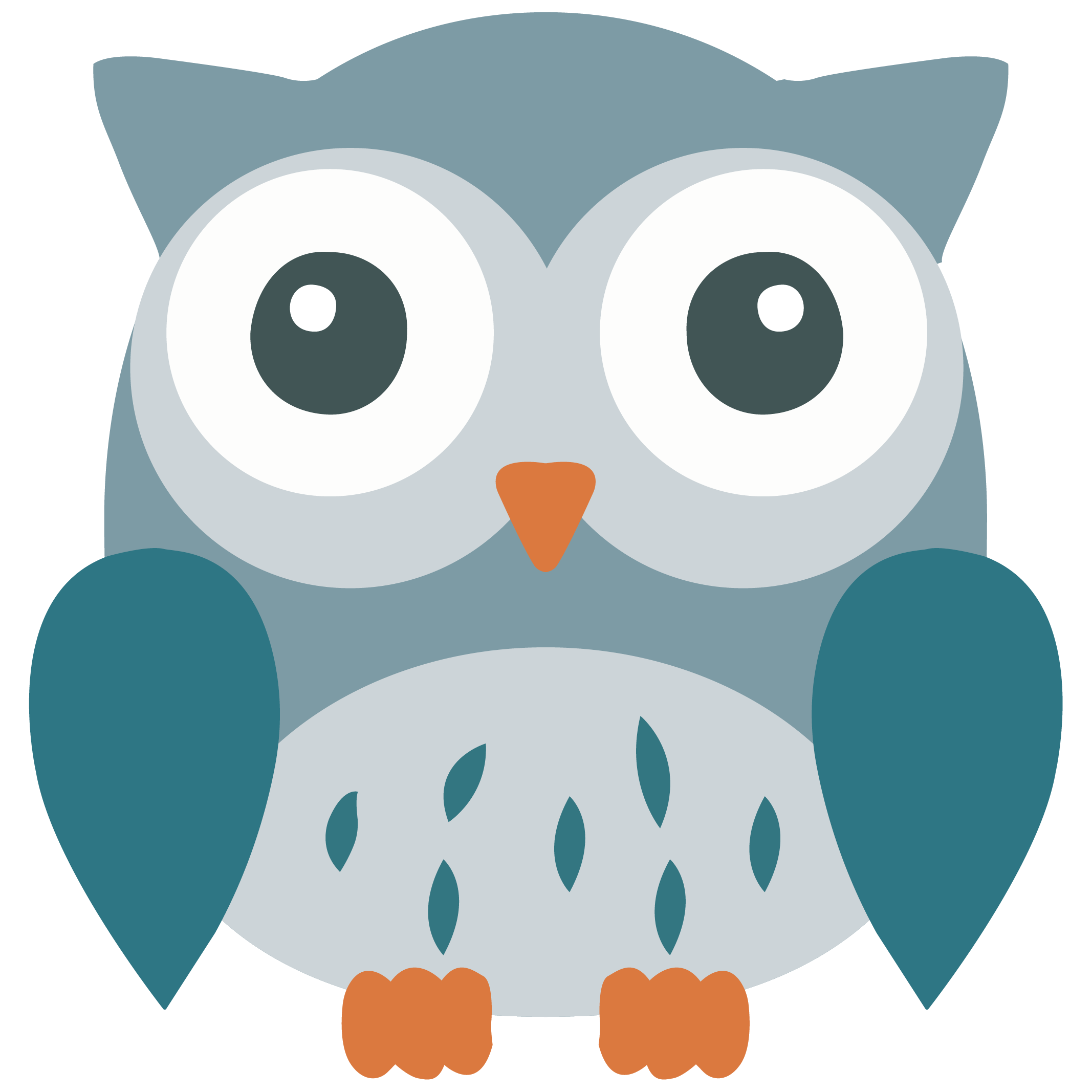mock 接口配置
伪造假的接口数据
安装 vite-plugin-mock 插件
详情见:Github 主页
安装
sh
npm i mockjs -S
npm i vite-plugin-mock -D在 vite.config.ts 中配置
ts
// vite.config.ts
import { defineConfig } from 'vite'
import vue from '@vitejs/plugin-vue'
import * as path from 'path'
import { createSvgIconsPlugin } from 'vite-plugin-svg-icons'
import { viteMockServe } from 'vite-plugin-mock'
export default defineConfig(({ command }) => {
return {
plugins: [
vue(),
createSvgIconsPlugin({
iconDirs: [path.resolve(process.cwd(), 'src/assets/icons')],
symbolId: 'icon-[dir]-[name]',
}),
viteMockServe({
mockPath: 'mock', // 存放 mock 文件的文件夹
enable: command === 'serve', // 仅在开发模式下启用 Mock
watchFiles: true, // 监听 mock 目录下文件变化
logger: true, // 显示请求日志
}),
],
resolve: {
alias: {
'@': path.resolve(__dirname, 'src'),
},
},
css: {
preprocessorOptions: {
scss: {
additionalData: `@import "./src/styles/variable.scss";`,
},
},
},
}
})创建存放接口的 mock 文件夹
文件结构
sh
project root/
|-- mock/
|-- user.tsuser.ts 内容:
ts
//用户信息数据
function createUserList() {
return [
{
userId: 1,
avatar: 'https://wpimg.wallstcn.com/f778738c-e4f8-4870-b634-56703b4acafe.gif',
username: 'admin',
password: '111111',
desc: '平台管理员',
roles: ['平台管理员'],
buttons: ['cuser.detail'],
routes: ['home'],
token: 'Admin Token',
},
{
userId: 2,
avatar: 'https://wpimg.wallstcn.com/f778738c-e4f8-4870-b634-56703b4acafe.gif',
username: 'system',
password: '111111',
desc: '系统管理员',
roles: ['系统管理员'],
buttons: ['cuser.detail', 'cuser.user'],
routes: ['home'],
token: 'System Token',
},
]
}
export default [
// 用户登录接口
{
url: '/api/user/login', //请求地址
method: 'post', //请求方式
response: ({ body }) => {
//获取请求体携带过来的用户名与密码
const { username, password } = body
//调用获取用户信息函数,用于判断是否有此用户
const checkUser = createUserList().find(
(item) =>
item.username === username && item.password === password,
)
//没有用户返回失败信息
if (!checkUser) {
return { code: 201, data: { message: '账号或者密码不正确' } }
}
//如果有返回成功信息
const { token } = checkUser
return { code: 200, data: { token } }
},
},
// 获取用户信息
{
url: '/api/user/info',
method: 'get',
response: (request) => {
//获取请求头携带token
const token = request.headers.token
//查看用户信息是否包含有次token用户
const checkUser = createUserList().find(
(item) => item.token === token,
)
//没有返回失败的信息
if (!checkUser) {
return { code: 201, data: { message: '获取用户信息失败' } }
}
//如果有返回成功信息
return { code: 200, data: { checkUser } }
},
},
]检查接口是否正常调用
在main.ts 中使用 axios 进行模拟请求:
ts
import axios from 'axios'
axios({
url: '/api/user/login',
method: 'post',
data: {
username: 'admin',
password: '111111',
},
})查看结果: